Docker+Express+MySQLの環境をつくる
ExpressはNode.jsのwebフレームワークです。ExpressをDockerで開発したことがなかったので、挑戦してみました。
はじめに
今回、初期ファイルを自動で生成してくれるExpress generatorを使っていますがシンプルに始めたい場合は下記のチュートリアルが分かりやすくておすすめです。
ディレクトリ構成
主なファイル(ディレクトリ)は下記3点です。
mysql・・・mysqlの設定ファイルのあるディレクトリ
src・・・express generatorで生成したファイルのあるディレクトリ
docker-compose.yml・・・複数のコンテナを組み合わせて1つのアプリケーションとして構成を定義するファイル
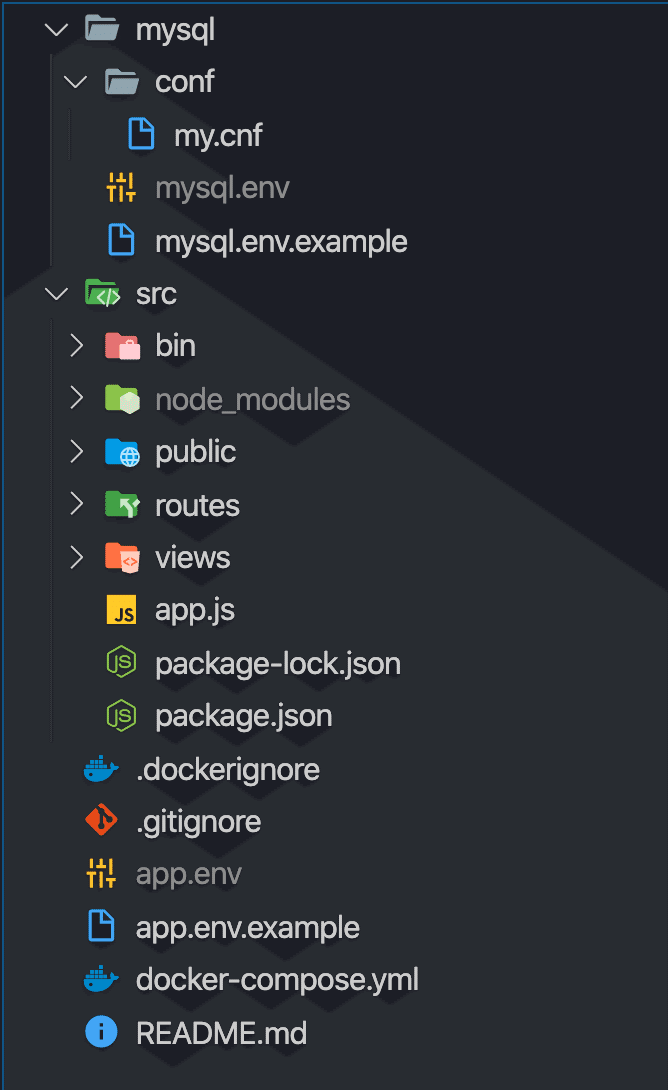
docker-compose.ymlファイルを作成
公式のMySQLとNode.jsのイメージを使うのでDockerfileの作成は不要です。
version: '3'
services:
mysql:
image: mysql:5.7
env_file: ./mysql/mysql.env
environment:
- TZ=Asia/Tokyo
ports:
- '3306:3306'
volumes:
- ./mysql/conf:/etc/mysql/conf.d/:ro
- mysqldata:/var/lib/mysql
networks:
- default
app:
image: node:12
env_file: ./app.env
environment:
- TZ=Asia/Tokyo
- DEBUG=app:*
tty: true
ports:
- '3000:3000'
volumes:
- ./src:/app
working_dir: /app
command: npm start
networks:
- default
depends_on:
- mysql
networks:
default:
# コンテナが削除されてもデータが消えずに保持される
volumes:
mysqldata:mysqlのボリュームにmysqldataを定義し、最終行のボリュームにマウントすることで、コンテナが削除されてもデータが消えずに保持されます。
各コンテナの環境変数はenv_fileに指定しています。
Expressアプリケーションを作成
docker-compose.ymlファイルが書けたら、空のsrcディレクトリを作ってdockerコンテナ内に入ってexpress generatorを実行します。
コンテナ内で作業することで、自分のPCにNode.jsが入っていなくても実行できます。
# dockerを起動
docker-compose run --rm app bash
# 確認(出てきたNameをコピペ)
docker-compose ps
# コンテナに入る
docker exec -it [先程コピペしたコンテナName] bash
# expressの雛形を生成
npx express-generator
# パッケージをインストール
npm install
# コンテナから抜ける
exitdocker-compose.ymlのcommandに npm start を指定しているので、ブラウザを開いて http://localhost:3000 にアクセスするとExpressの画面が表示されていると思います。
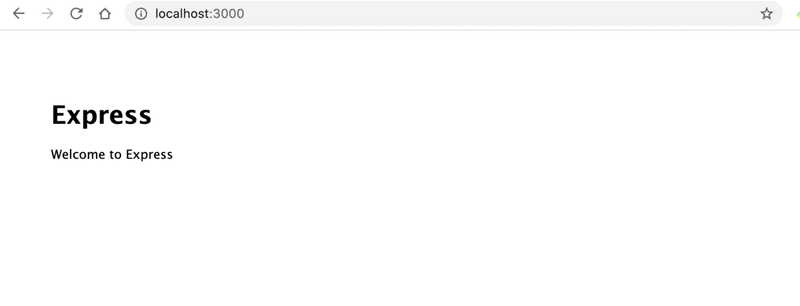
MySQLの設定を追加
mysqlディレクトリにmysql.envファイルを作成します。
MYSQL_ROOT_HOST=%
MYSQL_ROOT_PASSWORD=(ルートパスワード)
MYSQL_USER=(ユーザー名)
MYSQL_PASSWORD=(パスワード)
MYSQL_DATABASE=(データベース名)次にルート(docker-compose.ymlと同じ階層)にapp.envを作成します。
MYSQL_SERVER=mysqlMySQLにログインします。
# MySQLにログイン
docker-compose exec mysql mysql -uroot -p
# envで指定したルートパスワードを入力
Enter password:
# MySQLでデータベースを確認
mysql> show databases;
mysql> use (envで指定したデータベース名);
mysql> show tables;これで下記のようにデータベースの確認が出来ました。(サンプルとしてsample_userというテーブルを作成したのが表示されています)
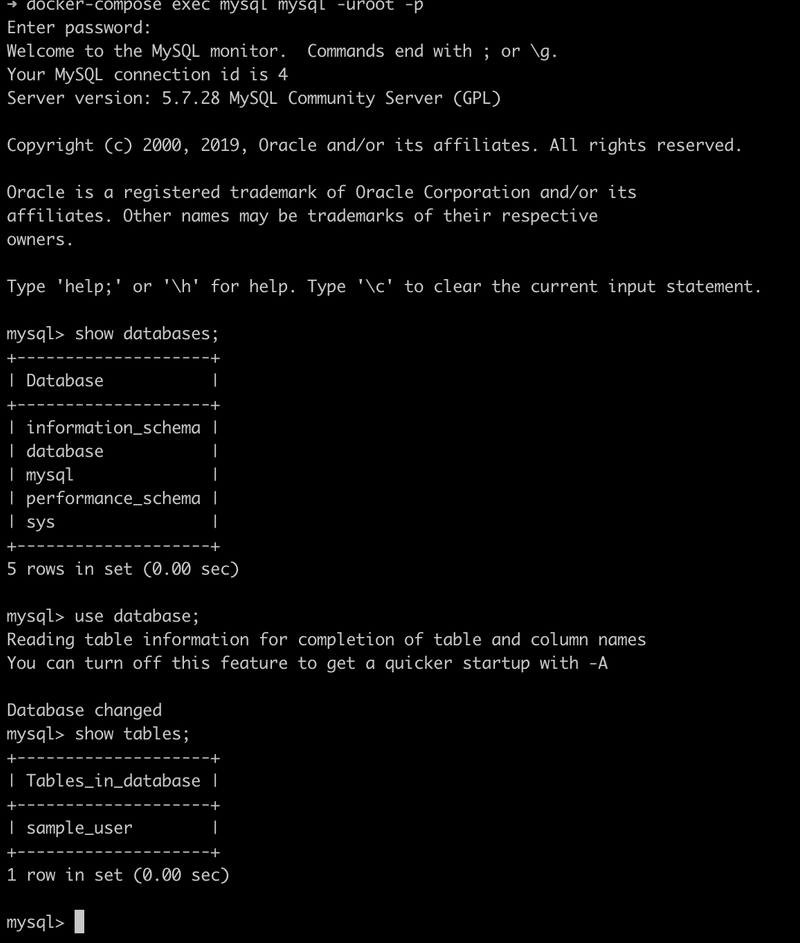
Expressでの変更を監視したい
コードを変更したときに毎回コンテナを停止・再起動するのは大変なので、変更を検知するよう nodemon を導入したいと思います。
# appコンテナ内に入る
docker exec -it [コンテナ名] bash
# インストール
npm install -D nodemonインストールできたらpackage.jsonのscriptsにwatchを追加します。
"scripts": {
"start": "node ./bin/www",
"watch": "nodemon ./bin/www"
},
docker-compose.ymlのcommandをwatchに修正します。
app:
(中略)
command: npm run watchこれで準備はOKです。
# コンテナを起動
docker-compose up -d
# ログを表示
docker-compose logs -f試しに src/views/index.jade に変更を加えてみてください。
extends layout
block content
h1= title
//- !!!!!を追加
p Welcome to #{title} !!!!!コンテナを再起動しなくても、ブラウザをリロードしただけで変更が反映されています。
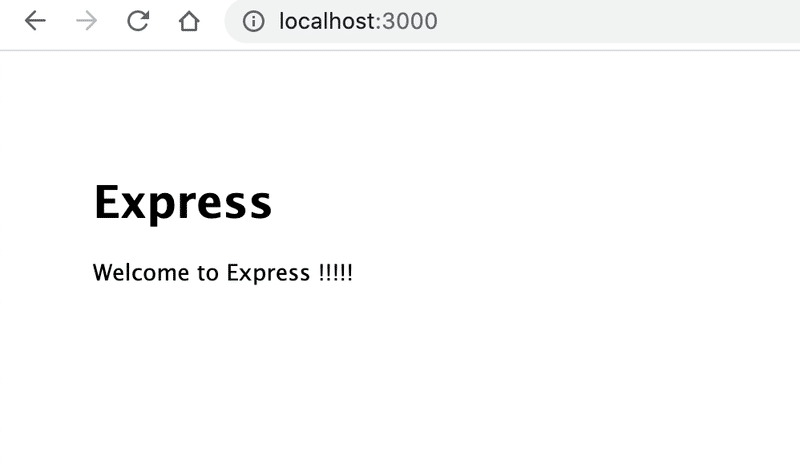
おわり
勉強した書籍
Dockerはこの書籍がとても丁寧にかかれていました。厚いのでサラーっと読みました。
もっと薄い本がいいなー、という方はこちらがおすすめ。
Node.js(express)はこちらの本で勉強しました。
これも良さそう👀
スキ頂けると嬉しいです〜
